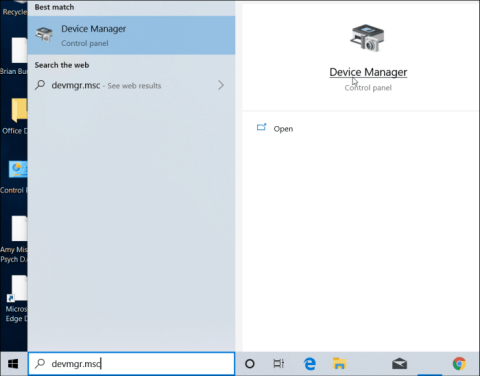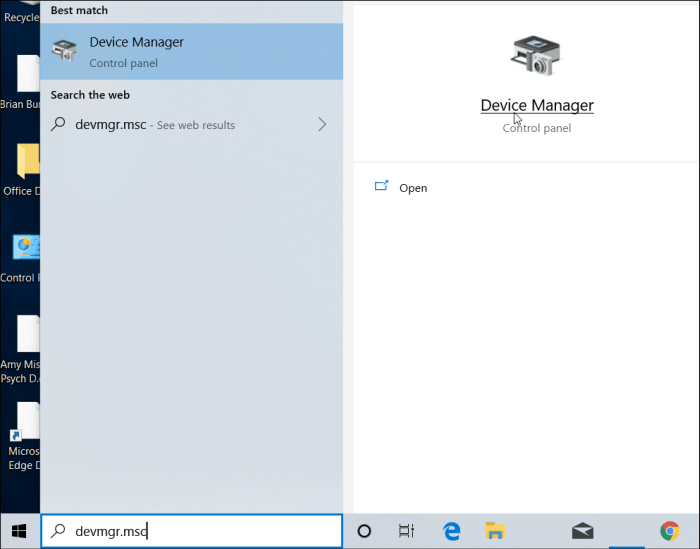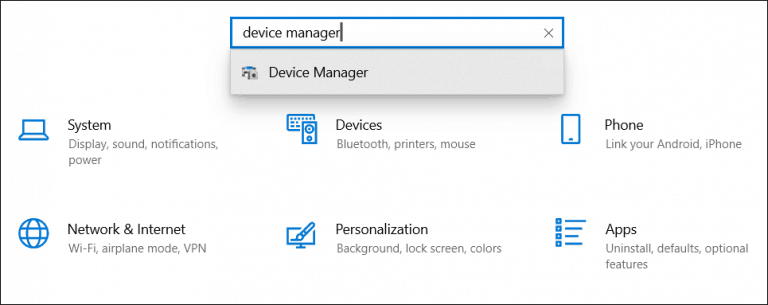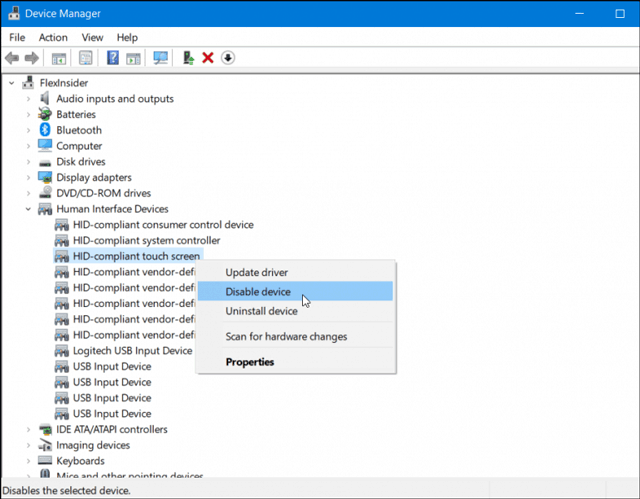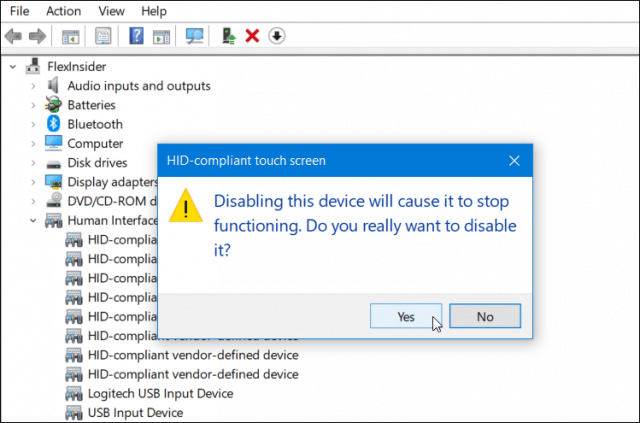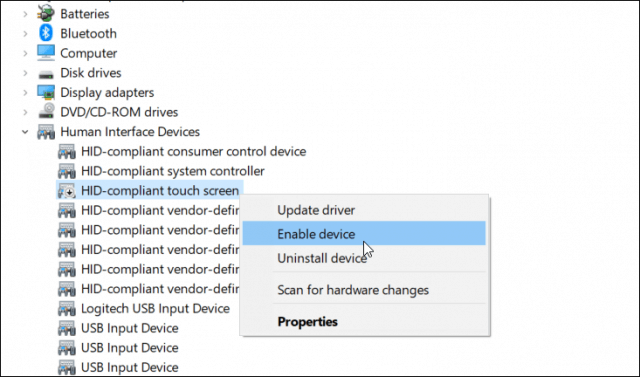Microsoft pubblicizza Surface e gli altri dispositivi di terze parti come dotati di touchscreen. Tuttavia, se non utilizzi la funzionalità touch o devi disabilitarla in situazioni specifiche come la risoluzione dei problemi, ecco come farlo.
Come disattivare il touch screen sui dispositivi Windows 10
Per disattivare il touch screen del tuo dispositivo devi accedere al vecchio Pannello di Controllo. Il modo più semplice è premere Wine digitare devmgr.msc , quindi premere Invio .
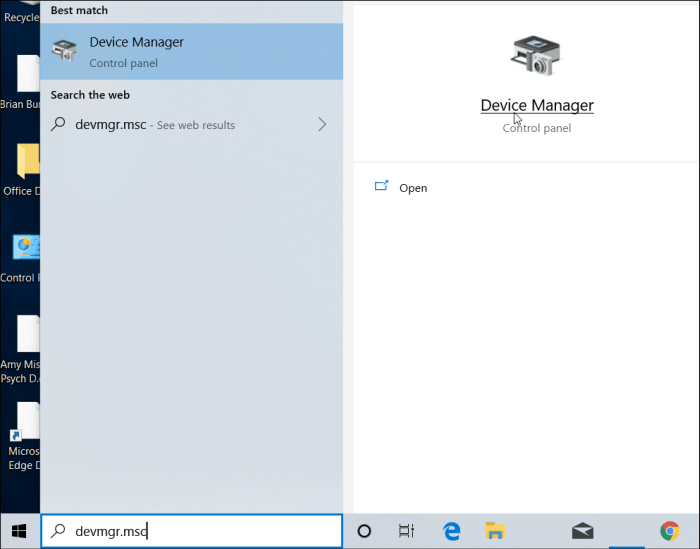
In alternativa, puoi aprire Gestione dispositivi digitandolo nel campo di ricerca dell'app Impostazioni.
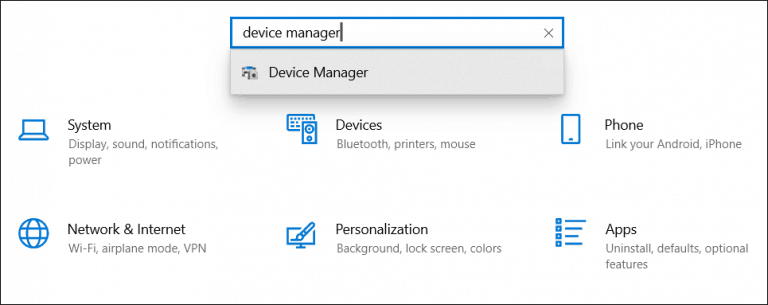
In Gestione dispositivi, scorri verso il basso e apri il menu Dispositivi Human Interface . Quindi scorrere verso il basso e fare clic con il pulsante destro del mouse sul touch screen compatibile HID e selezionare Disabilita dispositivo dal menu.
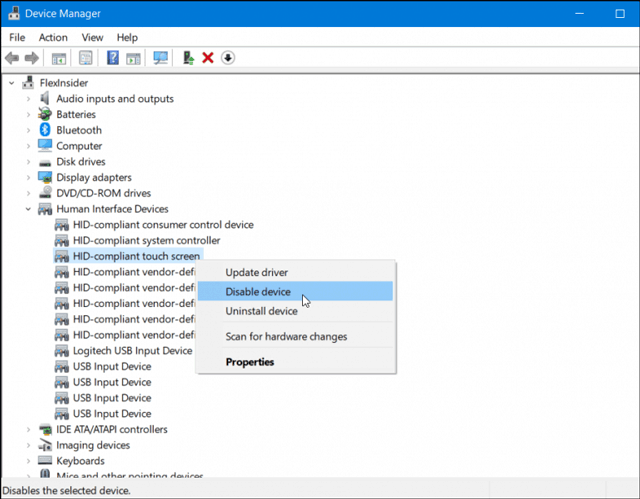
Quindi, devi confermare che desideri disattivare questa funzionalità facendo clic su Sì nella finestra di dialogo visualizzata.
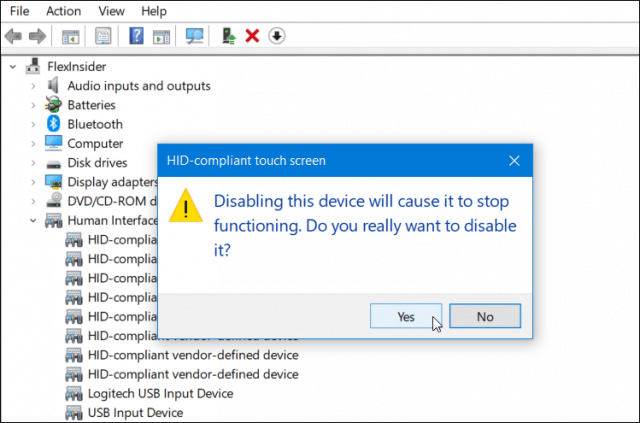
Non è necessario disconnettersi o riavviare il computer. Il touch screen è stato disabilitato, controlla toccando lo schermo.
Se in seguito si decide di riattivare il touch screen, tornare allo stesso menu in Gestione dispositivi e fare clic con il pulsante destro del mouse su Touch screen compatibile HID e selezionare Abilita dispositivo .
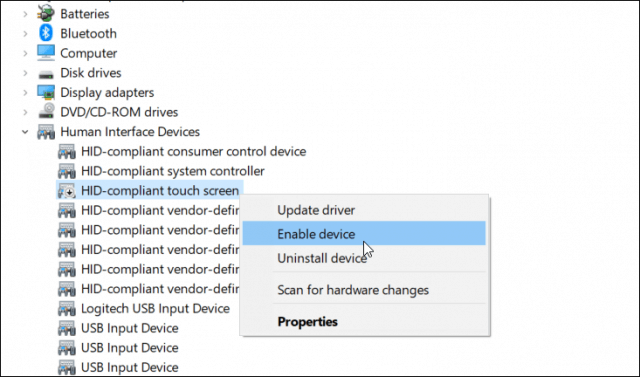
Allo stesso modo, non è necessario disconnettersi o riavviare il computer. Il touch screen funzionerà di nuovo.
Ciò è utile quando non utilizzi la funzionalità touch sullo schermo del tuo dispositivo o risolvi un problema di mancata risposta dello schermo. Tuttavia, questo non è il modo più conveniente per disabilitare il touch screen. Si spera che in futuro Microsoft possa aggiungere un pulsante di attivazione/disattivazione nell'applicazione Impostazioni.
Ti auguro successo!